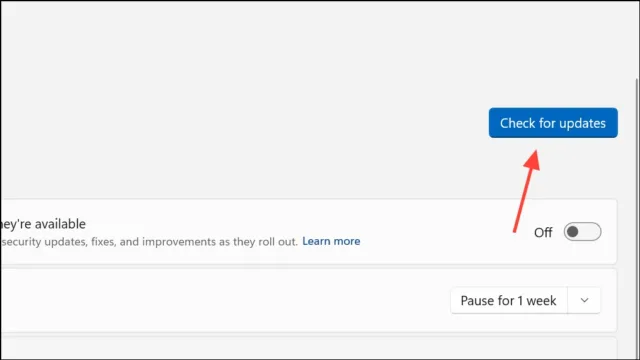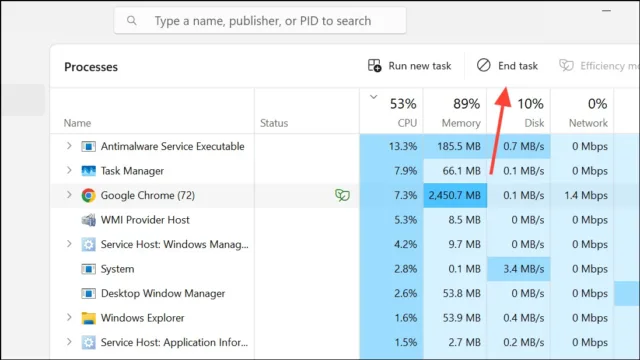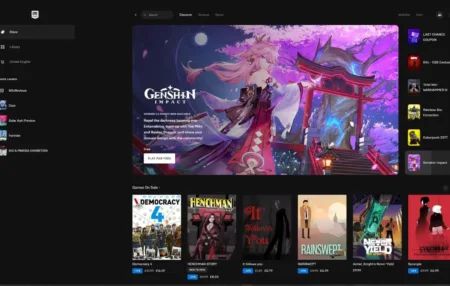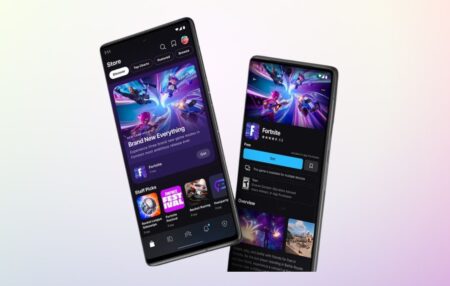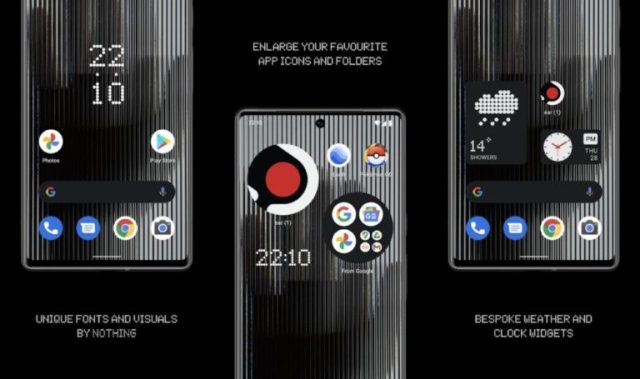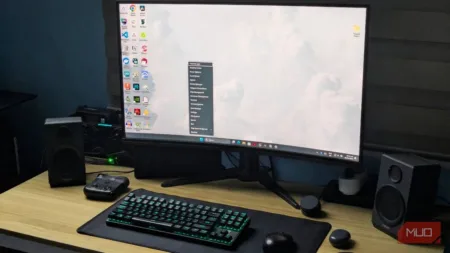ارور LS-0013 هنگام اجرای بازیها از طریق Epic Games Launcher در ویندوز ۱۱ ظاهر میشود و مانع باز شدن بازیهایی مثل Fortnite میگردد. این خطا معمولاً به دلیل مشکلات در سلامت فایلهای بازی، تداخل نرمافزاری یا تنظیمات دسترسی رخ میدهد. رفع این مشکلات باعث بازگشت اجرای عادی بازیها و کاهش نیاز به عیبیابی مکرر میشود.
اجرای Epic Games Launcher با دسترسی مدیر (Administrator)
دادن دسترسی مدیر به لانچر میتواند تداخلهای مربوط به مجوزها را که مانع اجرای بازیها میشوند، رفع کند. با اجرای لانچر به عنوان مدیر، اطمینان حاصل میکنید که برنامه به تمام فایلها و منابع سیستمی مورد نیاز دسترسی دارد که برای بسیاری از کاربران مشکل LS-0013 را حل کرده است.
مرحله ۱: اگر لانچر باز است، آن را ببندید. روی میانبر Epic Games Launcher در دسکتاپ یا منوی استارت راستکلیک کنید.
مرحله ۲: گزینه Run as administrator را انتخاب کنید. اگر پیغام کنترل حساب کاربری (UAC) آمد، روی Yes کلیک کنید تا اجازه داده شود.
مرحله ۳: پس از باز شدن لانچر، بازی خود را از قسمت Library اجرا کنید. اگر مشکل حل شد، میتوانید لانچر را همیشه با دسترسی مدیر اجرا کنید: روی میانبر راستکلیک کنید، Properties را باز کنید، به تب Compatibility بروید و گزینه Run this program as an administrator را فعال کنید. سپس Apply و OK را بزنید.
بررسی صحت فایلهای بازی
فایلهای خراب یا ناقص میتوانند باعث بروز خطای LS-0013 شوند. لانچر Epic Games ابزار داخلی بررسی صحت فایل دارد که فایلهای بازی را اسکن و در صورت نیاز تعمیر میکند.
مرحله ۱: لانچر Epic Games را باز کرده و وارد Library شوید.
مرحله ۲: بازی مشکلدار (مثلاً Fortnite) را پیدا کنید، روی سه نقطه کنار آن کلیک کنید و Manage را انتخاب کنید.
مرحله ۳: روی Verify کلیک کنید و منتظر بمانید تا فرایند بررسی و تعمیر کامل شود (ممکن است چند دقیقه طول بکشد).
مرحله ۴: پس از پایان، دوباره سعی کنید بازی را اجرا کنید.
پاکسازی وبکش لانچر Epic Games
فایلهای وبکش خراب در لانچر میتوانند باعث مشکلات احراز هویت و اجرای بازی شوند. پاک کردن وبکش باعث حذف این فایلها و بازسازی آنها توسط لانچر میشود که ممکن است خطای LS-0013 را رفع کند.
مرحله ۱: لانچر Epic Games را کاملاً ببندید؛ روی آیکون آن در System Tray راستکلیک و Exit را انتخاب کنید.
مرحله ۲: کلید ویندوز + R را فشار دهید تا پنجره Run باز شود. سپس تایپ کنید:%localappdata%
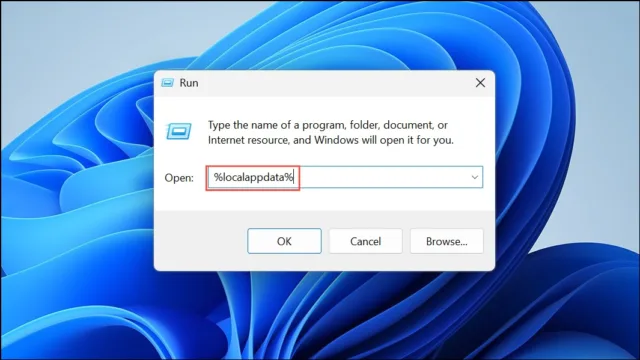
و سپس Enter را فشار دهید.
مرحله ۳: به پوشه EpicGamesLauncher بروید، سپس وارد زیرپوشه Saved شوید.
مرحله ۴: پوشه webcache را حذف کنید.
مرحله ۵: کامپیوتر خود را ریستارت کنید و دوباره Epic Games Launcher را باز کنید. سپس سعی کنید بازی خود را اجرا کنید.
بهروزرسانی ویندوز ۱۱ و درایورهای گرافیک
فایلهای سیستمی یا درایورهای گرافیکی قدیمی ممکن است مانع اجرای صحیح بازیها شوند. بهروزرسانی ویندوز ۱۱ و درایور کارت گرافیک، مشکلات سازگاری را برطرف کرده و پایداری سیستم را بهبود میبخشد.
مرحله ۱: روی دکمه Start کلیک کنید و Settings را انتخاب کنید.
به بخش Windows Update بروید و روی Check for updates کلیک کنید.
هر بهروزرسانی موجود را نصب کنید و در صورت نیاز، کامپیوتر را ریستارت کنید.
مرحله ۲: به وبسایت سازنده کارت گرافیک خود (NVIDIA یا AMD) مراجعه کنید و آخرین درایور مربوط به مدل خود را دانلود کنید. درایور را نصب کرده و کامپیوتر را ریستارت کنید.
مرحله ۳: Epic Games Launcher را باز کنید و تلاش کنید بازی را اجرا کنید.
غیرفعال کردن برنامههای پسزمینهای که تداخل ایجاد میکنند
نرمافزارهایی مانند آنتیویروسها، فایروالها یا درایورهای جانبی (مثل نرمافزارهای نورپردازی RGB یا درایورهای تخصصی ماوس) ممکن است با سرویسهای Epic یا Easy Anti-Cheat تداخل داشته باشند و باعث خطای LS-0013 شوند. غیرفعال کردن موقت یا حذف این برنامهها میتواند به شناسایی مشکل کمک کند.
مرحله ۱: آنتیویروس و فایروال خود را موقتاً غیرفعال کنید. اگر بازی بدون مشکل اجرا شد، قبل از فعالسازی مجدد، Epic Games Launcher و فایلهای اجرایی بازی را به لیست استثناهای نرمافزار امنیتی خود اضافه کنید.
مرحله ۲: برنامههای غیرضروری پسزمینه، بهخصوص آنهایی که به سختافزارهای جانبی یا اورلیها مرتبط هستند را ببندید. برای این کار، Task Manager را با کلیدهای Ctrl + Shift + Esc باز کنید، برنامه موردنظر را انتخاب کرده و روی End Task کلیک کنید.
مرحله ۳: دوباره تلاش کنید بازی را اجرا کنید تا ببینید مشکل برطرف شده یا خیر.
تنظیمات «اجرای برنامه بهعنوان مدیر» (Run as Administrator) برای فایلهای اجرایی بازی
برای برخی بازیها، بهخصوص Fortnite، فعال بودن گزینه «Run as Administrator» روی فایلهای اجرایی بازی ممکن است باعث خطای LS-0013 شود. غیرفعال کردن این گزینه باعث بازگشت اجرای عادی بازی میشود.
مرحله ۱: به پوشه نصب بازی بروید. برای Fortnite مسیر پیشفرض:C:\Program Files\Epic Games\Fortnite\FortniteGame\Binaries\Win64
مرحله ۲: روی هر کدام از این فایلها راستکلیک کنید:FortniteClient-Win64-Shipping.exe،FortniteClient-Win64-Shipping_BE.exe،FortniteClient-Win64-Shipping_EAC.exe،
و FortniteLauncher.exe
و گزینه Properties را انتخاب کنید.
مرحله ۳: به تب Compatibility بروید. اگر گزینه «Run this program as an administrator» فعال است، آن را غیرفعال کنید. سپس Apply و OK را بزنید.
مرحله ۴: در صورت نیاز، همین مراحل را برای فایل اجرایی Epic Games Launcher نیز تکرار کنید.
مرحله ۵: بازی را از طریق Epic Games Launcher اجرا کنید.
نصب مجدد Epic Games Launcher و بازی
اگر مراحل قبلی مشکل LS-0013 را حل نکرد، نصب مجدد لانچر و بازی میتواند مشکلات مربوط به فایلهای خراب یا تنظیمات اشتباه را رفع کند. این کار همه فایلها و تنظیمات مرتبط را پاک کرده و نصب تمیزی انجام میدهد.
مرحله ۱: Epic Games Launcher را با باز کردن Add or Remove Programs از منوی استارت، انتخاب Epic Games Launcher و کلیک روی Uninstall حذف کنید.
مرحله ۲: پس از حذف، پوشههای باقیمانده Epic Games را به صورت دستی از مسیرهای زیر پاک کنید:C:\Program Files،C:\Program Files (x86)،C:\ProgramData،
و پوشههای AppData مربوط به کاربر.
مرحله ۳: آخرین نسخه Epic Games Launcher را از وبسایت رسمی دانلود و نصب کنید.
مرحله ۴: بازی مشکلدار را از طریق لانچر دوباره نصب کنید.
توجه: نصب مجدد لانچر باعث حذف همه بازیهای نصبشده Epic میشود و باید آنها را دوباره دانلود کنید.
بررسی نسخه بازی و مشکلات حساب کاربری
اجرای نسخههای قدیمی، بتا یا نسخههای مطبوعاتی بازی ممکن است باعث خطای LS-0013 شود اگر آن نسخهها دیگر پشتیبانی نشوند. همچنین مشکلات حساب کاربری یا مرورگر وب میتواند مانع احراز هویت شود.
مرحله ۱: مطمئن شوید نسخه بازی شما بهروز و قابل اجرا است. اگر شک دارید نسخه پشتیبانی نشده است، با تیم پشتیبانی بازی تماس بگیرید.
مرحله ۲: اگر اخیراً مرورگر پیشفرض خود را تغییر دادهاید، آن را به مرورگری که برای ورود به Epic Games استفاده میکردید برگردانید یا کش وب لانچر را طبق مراحل قبل پاک کنید. این کار مشکلات ورود و شناسایی حساب را که مرتبط با تنظیمات مرورگر است، رفع میکند.
رفع خطای LS-0013 در ویندوز ۱۱ نیازمند بررسی سیستماتیک صحت فایلها، مجوزها، نرمافزارهای پسزمینه و مشکلات حساب است. با انجام این مراحل اجرای بازیها به حالت عادی بازمیگردد و از بروز خطاهای آینده جلوگیری میشود.